كيف تحظر المكالمات المزعجة على iPhone؟ هناك مقولة تقول أن لا شيء بالمجان على الإنترنت ، وإذا لم تدفع لشراء المنتج ، فإنك تصبح المنتج الذي يتم بيعه. والثمن الذي تدفعه هو بياناتك الشخصية ، والتي تشمل كل شيء عنك ، بما في ذلك رقم هاتفك. هذا يعني أنك ستتلقى مكالمات على جهاز iPhone الخاص بك طوال الوقت ، من أشخاص يحاولون الترويج للمنتجات وبيعها ، أو قد تتلقى مكالمة آلية أو مضايقات ومكالمات مزعجة ، إذا كان الحل هو التخلص من المكالمات غير المرغوب فيها على iPhone ، خلال الأسطر التالية ، سنتعرف على 6 طرق لحظر المكالمات غير المرغوب فيها والمزعجة على iPhone.
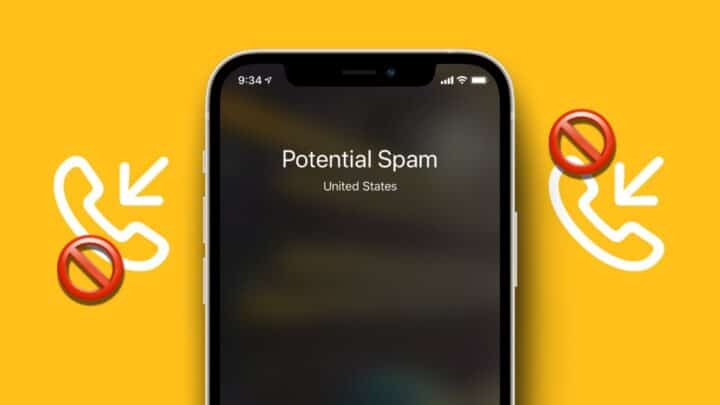
1. الصمت المكالمات الواردة من المتصلين المجهولين
يحتوي جهاز iPhone الخاص بك على ميزة تتيح لك تلقي إشعارات المكالمات الواردة من جهات الاتصال الخاصة بك فقط ، والمكالمات الصادرة الأخرى التي أجريتها مؤخرًا وكذلك اقتراحات Siri. وبالتالي ، لن يصدر جهاز iPhone الخاص بك أي صوت عندما يحاول شخص آخر الاتصال بك. هذه طريقة رائعة لإيقاف المكالمات غير المرغوب فيها على جهاز iPhone الخاص بك. لكتم صوت المكالمات الواردة من المتصلين غير المعروفين ، اتبع الخطوات التالية:
- الخطوة 1: افتح تطبيق الإعدادات.
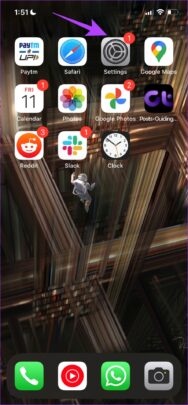
- الخطوة 2: قم بالتمرير لأسفل وانقر على الهاتف.
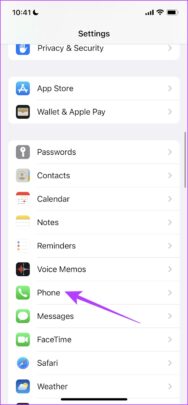
- الخطوة 3: قم بتشغيل ميزة إسكات المتصلين غير المعروفين.
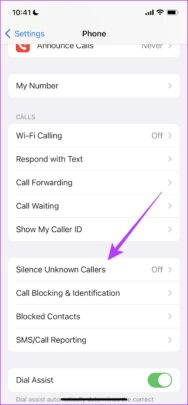
ملاحظة: إذا كان مشغل شبكة الجوال يدعم الحظر التلقائي للمكالمات من المتصلين غير المرغوب فيهم ، فستجد خيارًا يسمى “حظر المتصلين المزعجين” أو “إسكات المتصلين غير المرغوب فيهم”. قم بتشغيله لإسكات المتصلين المزعجين والتخلص من المكالمات غير المرغوب فيها.
2. منع المكالمات المزعجة من خلال تطبيق الهاتف
إذا كنت ترغب في التهرب من مكالمات التسويق التي تحاول بيع شيء ما لك أو تريد منع المكالمات غير المرغوب فيها من رقم معين ، فيمكنك حظر الرقم من خلال تطبيق الهاتف. سيتم إرسال هذه المكالمات مباشرة إلى البريد الصوتي. لن يتم إخطارك بهذا الأمر ولن تظهر تلك الأرقام المزعجة في قائمة المكالمات الأخيرة على تطبيق الهاتف. للقيام بذلك ، قم بما يلي:
- الخطوة 1: افتح تطبيق الهاتف.
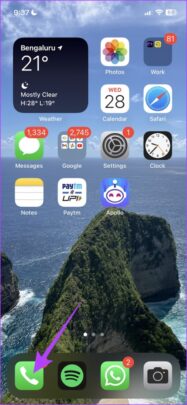
- الخطوة 2: ابحث عن المتصل أو الرقم الذي تريد حظره وانقر على أيقونة “i”.
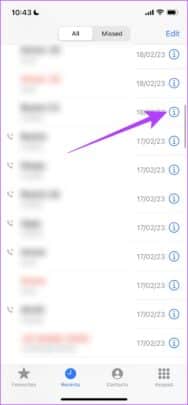
- الخطوة 3: اضغط على Block This Caller.
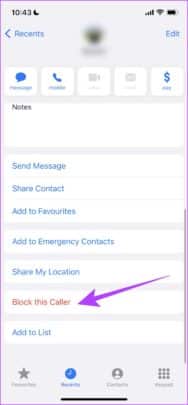
- الخطوة 4: بعد ذلك ، انقر فوق جهات الاتصال ثم حظر جهة الاتصال.
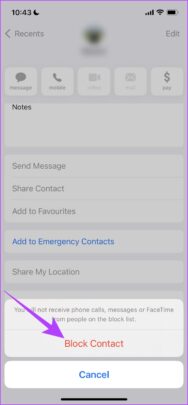
- وبالتالي ، سيتم حظر الرقم الذي تريده ولن يكون قادرًا على الوصول إليك أو إزعاجك مرة أخرى.
3. حظر جهات الاتصال من iPhone
إليك كيفية منع جهات الاتصال من الاتصال بك على جهاز iPhone الخاص بك. عندما تحاول جهة الاتصال المحظورة الاتصال بك ، سيتم إرسالها مباشرة إلى البريد الصوتي ولن تتلقى أي إشعار.
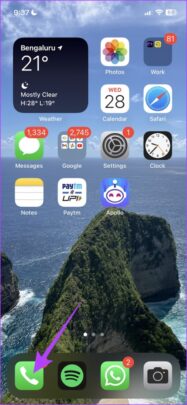
- الخطوة 1: افتح تطبيق الهاتف وحدد جهات الاتصال من شريط الأدوات.
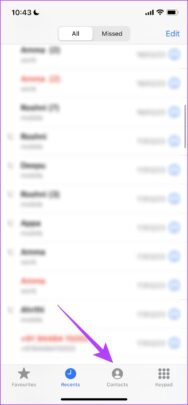
- الخطوة 2: اضغط على جهة الاتصال التي تريد حظرها.
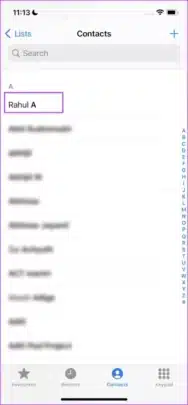
- الخطوة 3: اضغط على Block Contact.
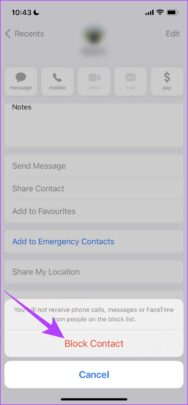
- ليس فقط المكالمات ، يمكنك أيضًا حظر رقم من إرسال رسائل نصية إليك. في الفقرة التالية ، سوف نتعلم كيفية القيام بذلك.
4. حظر رقم من تطبيق الرسائل
إذا تلقيت رسالة من رقم يحاول أيضًا الاتصال بك ، فيمكنك حظره مباشرةً من تطبيق الرسائل. بهذه الطريقة ، لن يتمكن من الوصول إليك أو إرسال رسالة نصية أو إجراء مكالمة هاتفية. فيما يلي الخطوات:
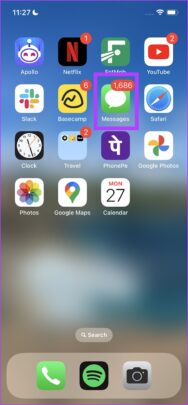
- الخطوة 1: اذهب إلى تطبيق الرسائل على iPhone
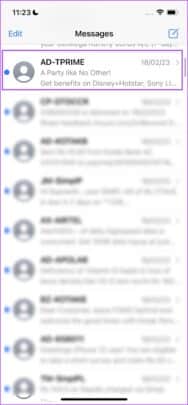
- الخطوة 2: افتح الرسالة من الرقم الذي تريد حظره.
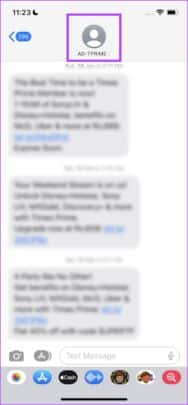
- الخطوة 3: اضغط على ملف تعريف الرقم ثم اضغط على المعلومات.
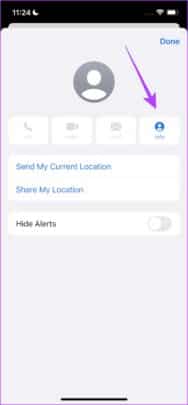
- الخطوة 4: اضغط على “حظر هذا الرقم”.
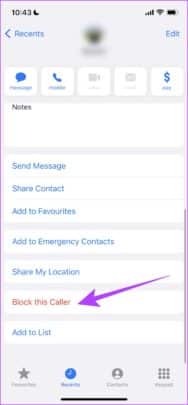
- وبالتالي ، فقد نجحت في منع أي رقم من إرسال رسالة نصية على جهاز iPhone الخاص بك.
5. استخدم وضع التركيز
يعد نمط التركيز على iPhone أحد الميزات الرائعة التي تتيح لك التحكم في الإشعارات التي تتلقاها وحظر تلك التي لا تريدها. تمنحك الميزة أيضًا القدرة على استقبال مكالمات هاتفية من أرقام محددة وجهات اتصال معروفة. إليك كيفية الاستفادة من نمط التركيز لحظر الأرقام المزعجة وغير المعروفة:
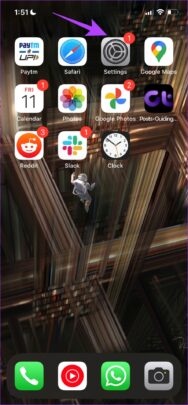
- الخطوة 1: افتح تطبيق الإعدادات واضغط على التركيز.
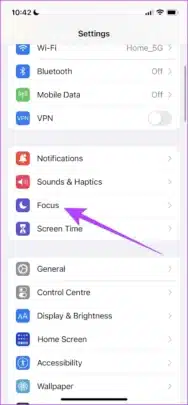
- الخطوة 2: حدد وضع التركيز الذي تريد إضافة وظيفة إسكات المكالمات إليه.
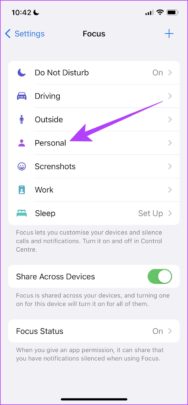
- الخطوة 3: اضغط على الأشخاص.
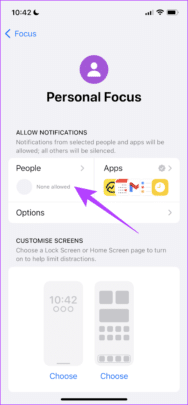
- الخطوة 4: حدد السماح بالمكالمات من ثم اختر جهات الاتصال فقط لحظر المكالمات الواردة من جهات اتصال غير معروفة.
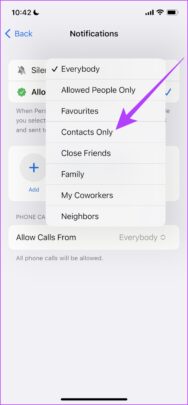
هذا يعني أنه عندما تتصل بك أرقام غير معروفة ، فسيتم إرسالها مباشرة إلى البريد الصوتي ولن يتم إخطارك. لكن الرقم سيظهر في سجل المكالمات.
- الخطوة 5: إذا كنت ترغب فقط في السماح بالمكالمات من أشخاص محددين ، فانقر فوق الخيار “السماح بالإشعارات من” في علامة التبويب “الأشخاص”.
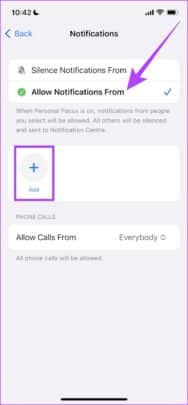
- الخطوة 6: حدد جهات الاتصال التي تريد السماح لها بالاتصال بك.
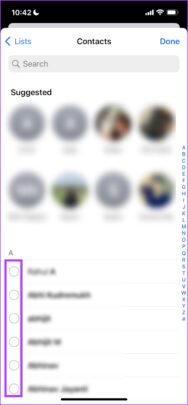
- الخطوة 7: اضغط على السماح بالمكالمات من وحدد الأشخاص المسموح لهم فقط.
بهذه الطريقة ، ستتلقى مكالمات على جهاز iPhone الخاص بك من جهات الاتصال التي حددتها سابقًا.
6. استخدم Truecaller لحظر مكالمات البريد العشوائي على iPhone
Truecaller هو أحد التطبيقات الأكثر أهمية وشعبية لمعرفة هوية المتصل وحظر المكالمات غير المرغوب فيها على iPhone ، إليك كيفية استخدام Truecaller لحظر المكالمات المزعجة على iPhone
- الخطوة 1: قم بتنزيل التطبيق المتصل الحقيقي على جهازك.
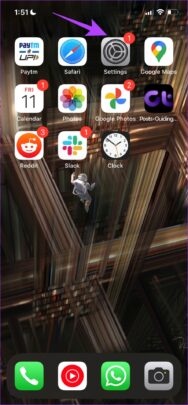
- الخطوة 2: افتح الإعدادات على iPhone.
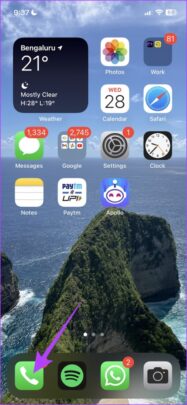
- الخطوة 3: اضغط على الهاتف.
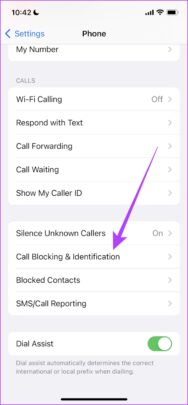
- الخطوة 4: حدد “حظر المكالمات وتحديد الهوية”.
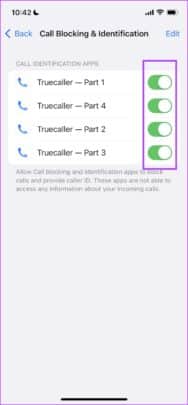
- الخطوة 5: قم بتشغيل جميع الخيارات أمامك.
سيتم حظر جميع المكالمات غير المرغوب فيها والمزعجة عند محاولة الوصول إلى جهاز iPhone الخاص بك.
لا تفوت: 5 ميزات في iOS 16 يجب إيقاف تشغيلها للحفاظ على عمر بطارية iPhone
لا تفوت: 5 طرق لتسريع اتصال البيانات الخلوية البطيئة على iPhone
في الختام ، لأننا نعيش حاليًا في عالم يبحث فيه المحتالون والمحتالون عن ضحيتهم التالية ، ويستخدمون أي وسيلة لتحقيق هدفهم. يتضمن ذلك الاتصال بجهاز ايفون وإغراقك بالمكالمات غير المرغوب فيها ، بحيث يمكنك استخدام إحدى الطرق الست التي قدمناها في المقال وستتمكن من التخلص من أي مكالمات وتفاعلات مزعجة وغير مرغوب فيها على iPhone بسهولة.
#طرق #لحظر #المكالمات #غير #المرغوب #فيها #والمزعجة #على #iPhone

